Come attivare la verifica in 2 passaggi sulla PEC di Aruba
Lo so, a volte posso sembrare pedante, ma lo sai quanto ci tengo al fatto che i miei lettori adottino delle buone abitudini in materia di sicurezza informatica. “Imposta delle password difficili da indovinare per i tuoi account”, “non riutilizzarle” e “conservale in modo sicuro”. Quante volte ti ho ripetuto questi concetti? Tante, tantissime, ma non sono mai abbastanza! Anche perché lì fuori i rischi di furti di dati non fanno che aumentare e bisogna stare sempre con la guardia alzata. Anzi, sai che ti dico? Usare delle password sicure e non lasciarsele sfuggire non basta più! Quello che ci vuole, oggigiorno, è una protezione più elevata dei propri account tramite la verifica in 2 passaggi.
Di che si tratta? Se ben ricordi te ne ho già parlato in passato. La verifica in 2 passaggi è un’importantissima misura di sicurezza che permette di proteggere i propri account abbinando, alla classica combinazione di nome utente e password, delle richieste di accesso da autorizzare tramite il proprio smartphone (o un altro dispositivo dedicato). In poche parole, si abbina “qualcosa che si sa” (la password) a “qualcosa che si ha” (es. lo smartphone) e/o “qualcosa che si è” (es. facendosi riconoscere dal telefono tramite impronta o volto). In questo modo si rafforza il livello di sicurezza per l’accesso ai propri account: anche nel malaugurato caso in cui dovessero rubarci le password, per i malintenzionati non sarebbe possibile accedervi (in quanto non potrebbero comunque autorizzare l’accesso tramite il nostro smartphone).
Ormai sono tante le aziende che consentono ai propri utenti di adottare quest’importantissima misura di sicurezza, tra cui anche Aruba, la nota società italiana che da anni opera nei settori delle pratiche online, del Web hosting e del cloud. In particolare, se sei un cliente della PEC di Aruba o stai pensando di diventarlo, ti invito a informarti su come funziona la verifica in 2 passaggi di Aruba PEC e attivarla sul tuo account. Ti assicuro che è davvero semplicissimo e che richiede davvero pochissimi secondi; inoltre si fa tutto da smartphone (basta installare l’app Aruba PEC) a costo zero. Una volta presa questa accortezza, a ogni accesso dovrai confermare l’accesso dall’app e il gioco sarà fatto: un piccolo gesto aggiuntivo che però ti permetterà di dormire sonni infinitamente più tranquilli circa la sicurezza del tuo account. Il tutto, poi, senza perdere nemmeno la possibilità di usare la tua PEC Aruba in programmi di posta elettronica esterni come Microsoft Outlook o Apple Mail. Non ci credi? Allora prova tu stesso: resterai stupito dalla semplicità dell’intera procedura. Trovi spiegato tutto qui sotto.
Indice
- Come abilitare la verifica in 2 passaggi su Aruba PEC
- Come accedere ad Aruba PEC con la verifica in 2 passaggi attiva
- Come disattivare la verifica in 2 passaggi di Aruba PEC
- Per maggiori informazioni
Come abilitare la verifica in 2 passaggi su Aruba PEC
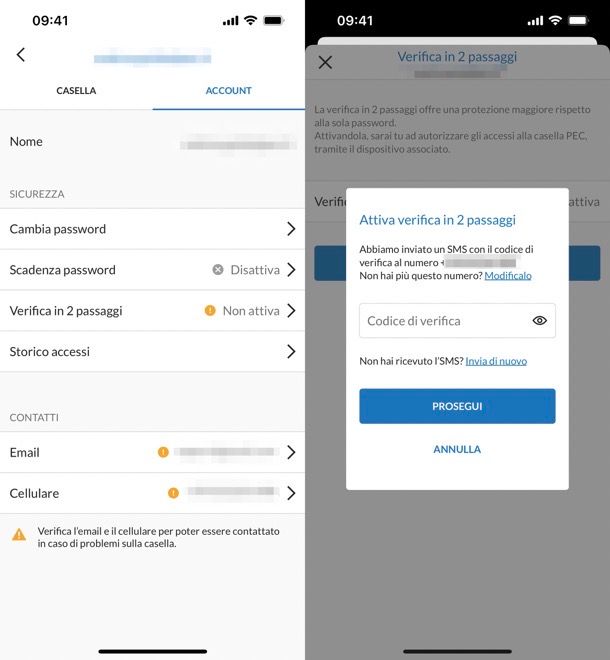
Il primo passo che devi compiere per attivare la verifica in 2 passaggi su Aruba PEC è avviare l’app Aruba PEC sul tuo smartphone o tablet. Nel caso in cui non l’avessi ancora installata, ti ricordo che puoi scaricarla gratuitamente dal Play Store di Android o dall’App Store di iOS tramite la solita procedura. Assicurati inoltre che sul tuo smartphone ci siano attivi il PIN di sblocco e/o un sistema di sblocco biometrico (es. riconoscimento del volto o dell’impronta) e le notifiche push (in quanto dovrai ricevere un codice di conferma).
Ad applicazione avviata, esegui l’accesso al tuo account Aruba PEC tramite la classica combinazione di indirizzo email e password. Fatto questo, dovrebbe comparirti automaticamente un avviso che ti invita ad attivare la verifica in 2 passaggi: se è così, premi sul pulsante Attiva verifica; in caso contrario (se per esempio avevi già installato l’app ed effettuato l’accesso alla tua casella PEC senza attivare la verifica in 2 passaggi), premi sul pulsante ☰, quindi sull’icona dell’ingranaggio presente nel menu laterale e sul tuo indirizzo PEC.
Nella schermata successiva, seleziona la scheda Account, premi sulla voce Verifica in 2 passaggi e fai tap sul pulsante Attiva e associa questo dispositivo. A questo punto, se il tuo numero di cellulare è già stato inserito e verificato in precedenza nel pannello Gestione account di Aruba PEC, digita il codice di verifica che hai ricevuto via SMS, premi sul pulsante Prosegui.
Se, invece, non hai ancora verificato il tuo numero di cellulare, segui le istruzioni visibili sul tuo dispositivo per compiere quest’operazione: ci vogliono davvero pochissimi secondi. Maggiori info qui.
Missione compiuta! Adesso hai attivato la verifica in 2 passaggi sul tuo account Aruba PEC e ogniqualvolta dovrai eseguire l’accesso alla casella, oltre a inserire la password del tuo account, dovrai anche dare conferma nell’app (ti arriverà una notifica automatica). Per utilizzare il tuo account Aruba PEC in un client di posta esterno, invece, dovrai generare una “password per programmi di posta” dedicata da inserire nel client al posto di quella standard del tuo account Aruba PEC (te ne parlerò meglio nel capitolo successivo di questa guida).
Per assicurare il massimo grado di sicurezza possibile, è possibile ricevere le notifiche per la verifica in 2 passaggi su un solo dispositivo alla volta. Se in futuro cambierai smartphone potrai associare il nuovo telefono alla verifica in 2 passaggi di Aruba PEC installando l’app su quest’ultimo e procedendo proprio come appena visto insieme (solo che al posto del pulsante “Attiva e associa questo dispositivo” troverai quello “Associa questo dispositivo”). Stesso discorso, ovviamente, vale qualora dovessi ripristinare il tuo smartphone attuale o reinstallare per qualsiasi motivo l’app Aruba PEC. Maggiori info qui.
Come accedere ad Aruba PEC con la verifica in 2 passaggi attiva
Come appena sottolineato, l’attivazione della verifica in 2 passaggi sul proprio account Aruba PEC apporta dei piccoli cambiamenti pratici (che però hanno un grandissimo impatto positivo sulla sicurezza dell’account) nelle procedure di accesso a quest’ultimo. Scopriamole insieme.
WebMail e app Aruba PEC
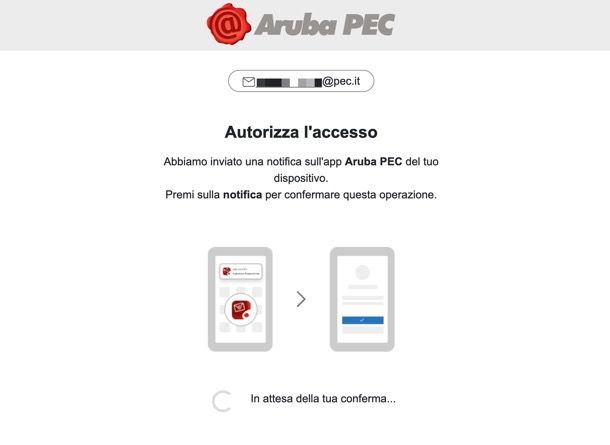
Per accedere alla casella Aruba PEC da un nuovo browser/dispositivo dovrai inserire normalmente la tua combinazione di indirizzo email e password. Dopo di questo, ti verrà chiesto di dare conferma sullo smartphone, dove riceverai una notifica push da parte dell’app Aruba PEC: per dare conferma e accedere alla tua casella PEC, dovrai premere sulla notifica, quindi sul pulsante Autorizza e inserire il PIN di sblocco dello smartphone o usare il sistema di sblocco biometrico (es. riconoscimento del volto o dell’impronta) impostato su quest’ultimo.
Se non arriva la notifica push con il codice da inserire, attendi qualche secondo e ti verrà proposto di richiedere un nuovo codice o usare un metodo di autenticazione alternativo (es. codice da ricevere via SMS se avevi scelto il codice OTP da generare via app come opzione primaria).
Programmi di posta elettronica
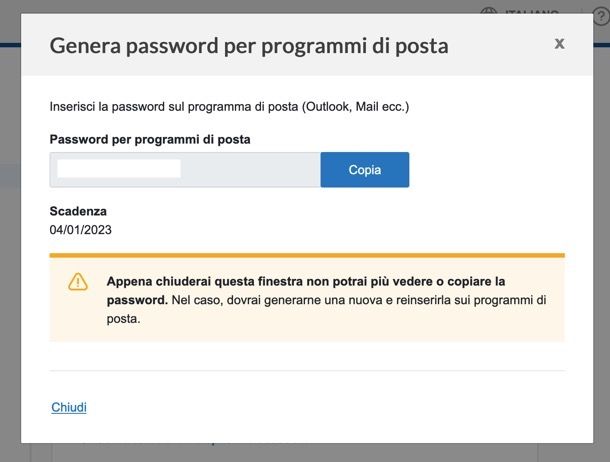
Per quanto riguarda i programmi di posta elettronica come, ad esempio, Microsoft Outlook, Thunderbird e Apple Mail, le cose stanno un po’ diversamente. Per usare un account Aruba PEC con verifica in 2 passaggi attiva in questi ultimi, occorre infatti generare una password per programmi di posta da usare al posto della password standard dell’account. Non temere, si tratta di una procedura semplicissima.
Tutto quello che devi fare è collegarti a questa pagina ed eseguire l’accesso al tuo account Aruba PEC. In alternativa, dalla WebMail PEC versione Smart, puoi cliccare sul menu utente e andare su Gestione account). A questo punto, vai sull’opzione Verifica in 2 passaggi presente nel menu laterale e clicca sul pulsante Genera password per programmi di posta.
Otterrai così la password da usare al posto di quella standard del tuo account Aruba PEC nel tuo client di posta preferito (la password specifica scadrà ogni 3 mesi e andrà dunque cambiata): mi raccomando, appuntala in un posto sicuro (magari un password manager).
Per il resto, non cambia nulla: potrai configurare Aruba PEC nei tuoi client email e usare il tuo account di posta certificata proprio come facevi prima di attivare la verifica in 2 passaggi. L’unica accortezza da avere è quella di usare la password per programmi di posta generata dal pannello della PEC al posto di quella standard dell’account nella fase di configurazione iniziale del programma. Maggiori info qui.
Nota: nel caso in cui ne avessi bisogno, puoi eliminare la password per programmi di posta che avevi generato dalla stessa pagina in cui l’hai generata, cliccando sul pulsante Elimina dedicato.
Come disattivare la verifica in 2 passaggi di Aruba PEC
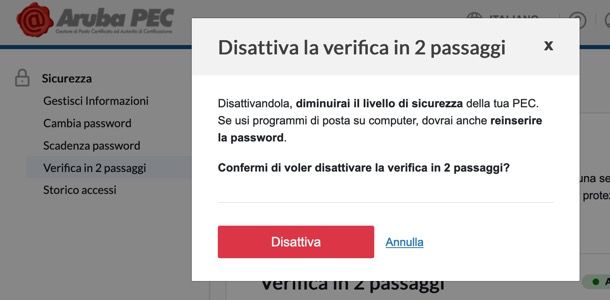
Se per qualsiasi motivo volessi disattivare la verifica in 2 passaggi per Aruba PEC (te lo sconsiglio vivamente!), ti basta procedere dall’app Aruba PEC andando nel menu ☰ e selezionando prima l’icona dell’ingranaggio e poi il tuo account Aruba PEC. Seleziona, dunque, la scheda Account, vai su Verifica in 2 passaggi e premi Disattiva per due volte.
In alternativa puoi collegarti a questa pagina, eseguire l’accesso al tuo account Aruba PEC, selezionare la voce Verifica in 2 passaggi dal menu laterale e cliccare sul pulsante Disattiva per due volte consecutive.
Nota: in caso di disattivazione della verifica in 2 passaggi, se usi il tuo account Aruba PEC in un programma di posta elettronica, devi andare nelle impostazioni di quest’ultimo e reinserire la password per programmi di posta del tuo account Aruba PEC al posto della password per programmi di posta che usavi quando avevi la verifica in 2 passaggi attiva. Maggiori info qui.
Per maggiori informazioni
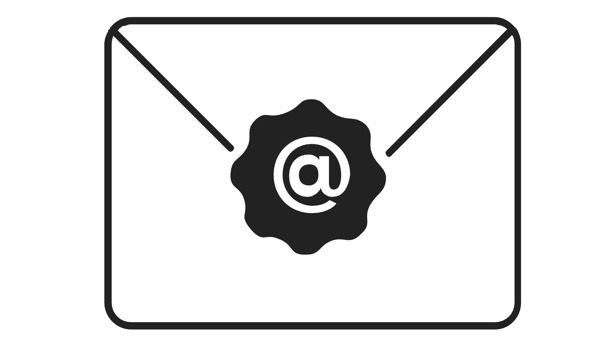
Per maggiori informazioni sulla verifica in 2 passaggi di Aruba PEC ti consiglio di consultare la guida ufficiale e di guardare i video tutorial su come attivare e disattivare la verifica in 2 passaggi e come accedere alla WebMail PEC con verifica in 2 passaggi pubblicati da Aruba. Se, invece, cerchi informazioni più generiche sulla PEC Aruba, ti invito a fare “un salto” sulle mie guide su Aruba PEC e app Aruba PEC.
Infine, per assistenza diretta puoi utilizzare la pagina di assistenza di Aruba e contattare Aruba in modo da ricevere il supporto di un operatore.
Articolo realizzato in collaborazione con Aruba.

Autore
Salvatore Aranzulla
Salvatore Aranzulla è il blogger e divulgatore informatico più letto in Italia. Noto per aver scoperto delle vulnerabilità nei siti di Google e Microsoft. Collabora con riviste di informatica e cura la rubrica tecnologica del quotidiano Il Messaggero. È il fondatore di Aranzulla.it, uno dei trenta siti più visitati d'Italia, nel quale risponde con semplicità a migliaia di dubbi di tipo informatico. Ha pubblicato per Mondadori e Mondadori Informatica.






